Hvordan Kan Jeg Redusere Størrelsen På En MySQL-Database?
Databaseprogramvare, Som MySQL, bruker ofte ulike teknikker for å øke søkingen og levering av informasjon som er forespurt. I de fleste tilfeller tar disse teknikkene form av midlertidige databaser som er opprettet for å fungere som mellomprodukter og hjelpe deg med å hente de forespurte dataene raskere. Den eneste ulempen til disse ekstra databaser er at de vil forbruke ekstra diskplass. I denne artikkelen vil vi vise deg de ulike måtene du kan redusere MySQL-databasestørrelsen på.
Hvordan Senker Jeg Størrelsen På En MySQL-Database?
det er to brede tilnærminger du kan ta for å redusere størrelsen På En MySQL-database. Du kan enten prøve å optimalisere databasestrukturen, eller du kan slette unødvendige data. Nedenfor vil vi undersøke begge teknikkene i større detalj.
Hvordan Fungerer Optimalisering for En MySQL-Database?
Som vi nevnte tidligere, Oppretter MySQL-databaser ofte interne tabeller i et forsøk på å øke oppslagsforespørsler. Disse ekstra tabellene blir imidlertid mindre effektive over tid når du legger til nye data og endrer eksisterende oppføringer. Som sådan er det en god ide å optimalisere databasen din fra tid til annen. Ikke bare vil du redusere den totale størrelsen på databasen, men du er også sannsynlig å se en ytelsesforbedring også!
du har to alternativer når det gjelder å optimalisere en database på vår delte hosting plattform. Du kan enten bruke vår 1-click optimizer som er en Del av Vår Database Manager, eller du kan gå mer praktisk ved hjelp av verktøyene som tilbys av phpMyAdmin.
Hvordan Optimaliserer Jeg En MySQL-Database ved Hjelp Av Databasebehandleren?
du kan enkelt og raskt optimalisere alle tabeller i En Gitt MySQL database takket Være Database Manager delen Av Vårt Kontrollpanel. Databasen Manager vil være tilgjengelig for deg hvis du bruker vår gratis nettside hosting, premium delt hosting eller en Av Våre Semi-Dedikerte webservere. Følg disse trinnene for å optimalisere databasen:
- Gå til Database Manager delen Av Vårt Kontrollpanel.
- Klikk på databasenavnet du ønsker å optimalisere.
- Åpne Fanen Behandling.
- Klikk på Alternativet med Tittelen 1-klikk Optimalisering.
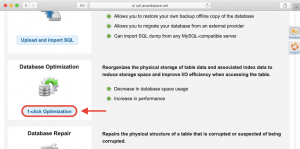
når du har utført handlingene ovenfor, vil alle tabellene i databasen bli optimalisert. Husk at vår database bruksstatistikk ikke oppdateres i sanntid, så du kan ikke merke en umiddelbar forskjell i databasebruk. For å lære mer om de ulike funksjonene Vår Database Manager har å tilby, kan du gå gjennom vår komplette guide Til Database Manager.
Hvordan Optimaliserer Jeg Tabellene I En MySQL-Database Ved hjelp av phpMyAdmin?
I Motsetning til Vår Database Manager som optimaliserer alle tabeller i ett fall, gir phpMyAdmin deg mye mer detaljert kontroll når det gjelder hvilke tabeller som skal optimaliseres og hvilke tabeller som skal forbli uendret. Nedenfor vil vi undersøke to teknikker for å redusere tabellstørrelser gjennom phpMyAdmin: Optimaliser alternativet samt komprimere data fra tabeller som bruker InnoDB – lagringsmotoren.
i tillegg til tabelloptimalisering gir phpMyAdmin deg en mengde andre alternativer som du kan finne nyttige. Du kan lære mer om dette praktiske verktøyet i vår phpmyadmin oversikt.
Hvordan Reduserer Jeg Tabellstørrelsen Ved Hjelp av Optimaliser-Funksjonen i phpMyAdmin?
Følg trinnene nedenfor for å optimalisere tabellene i MySQL-databasen ved hjelp av optimaliseringsfunksjonen i phpMyAdmin:
- Åpne Databasebehandling-delen Av Kontrollpanelet.
- Klikk på databasenavnet du ønsker å optimalisere.
- Åpne Fanen Behandling.
- Klikk på phpMyAdmin-alternativet som vist nedenfor:
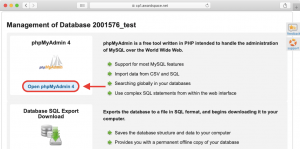
- phpMyAdmin åpnes nå i en ny fane, og du vil bli presentert med listen over tabeller som utgjør databasen. Plasser haker foran bordene som du ønsker å optimalisere.
- når du har gjort ditt valg, velger Du Alternativet Optimaliser tabell fra rullegardinmenyen. Alternativet er en del Av Tabellen vedlikehold delen:
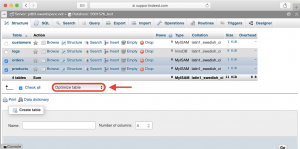
- Når du har valgt Kommandoen Optimaliser tabell, vil den bli utført automatisk, og DU bør bli presentert MED AT SQL-spørringen din er utført. melding:
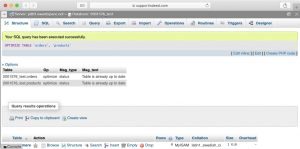
En ting å huske på er At Optimer tabellalternativet utfører forskjellige handlinger avhengig av lagringsmotoren som tabellene bruker. Som sådan kan opsjonens effekter variere fra tabell til tabell. Dette gjelder spesielt hvis du bruker forskjellige lagringsmotorer, og hvis noen av tabellene dine gjennomgår regelmessige endringer mens andre tabeller forblir relativt uendret.
Hvordan Komprimerer Jeg Dataene i En MySQL-Database?
som vi tidligere har nevnt, kommer forskjellige lagringsmotorer med forskjellige funksjonssett. En standout-funksjon i InnoDB-lagringsmotoren er evnen til å komprimere dataene dine uten tap av informasjon. Komprimeringen er mest effektiv hvis tabellene har kolonner som bruker TEXT, BLO, VARCHAR, og VARBINARYdatatyper.
for å kjøre komprimeringen på et gitt bord, må du først sørge for at tabellen i spørsmålet bruker innodb-lagringsmotoren. Du finner denne informasjonen i phpmyadmins databasestrukturvisning. Denne visningen er lettest tilgjengelig ved å klikke på databasenavnet ditt som vist på skjermbildet nedenfor:
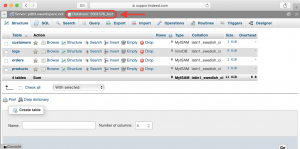
når du er i strukturvisningen, bør du se en liste over alle tabellene som finnes i databasen. Kolonnen som viser din nåværende lagringsmotor kalles Type og er uthevet nedenfor:
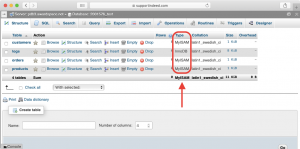
hvis Du ser InnoDB oppført som lagringsmotor på bordene du ønsker å komprimere, så er du god til å gå. Hvis du ser noen annen verdi, må du imidlertid konvertere tabellen(e) for å bruke InnoDB-lagringsmotoren først. Konverteringen gjøres ved å utføre en kort SQL-kommando. For å komme i gang, bytt TIL SQL-fanen i phpMyAdmin:
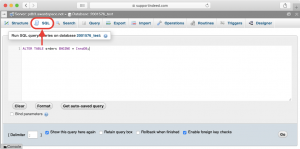
en gang der, lim inn følgende kode:
ALTER TABLE my_table ENGINE = InnoDB;pass på å erstatte my_table med navnet på tabellen du vil konvertere. I vårt eksempel konverterer vi et bord som heter orders, så vår kommando vil se slik ut:
ALTER TABLE orders ENGINE = InnoDB;Når du har skrevet inn kommandoen, klikker Du På Go-knappen nederst til høyre for å utføre den. Hvis vellykket, du bør bli presentert med en suksess melding som vist nedenfor:
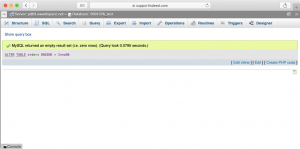
hvis du ønsker å konvertere flere tabeller til innodb-lagringsmotoren, må du kjøre kommandoen ovenfor for hver av dem.
Nå som tabellene dine bruker InnoDB, kan du fortsette med Den faktiske MySQL-datakomprimeringen. Komprimeringen i seg selv er en kort SQL-kommando som også må kjøres fra SQL-fanen i phpMyAdmin. Her er kommandoen:
ALTER TABLE my_table ROW_FORMAT=COMPRESSED;akkurat som med tabellkonverteringen, må du erstatte my_table med det faktiske navnet på tabellen din. Som et eksempel, i skjermbildet nedenfor komprimerer vi tabellen som heter orders:
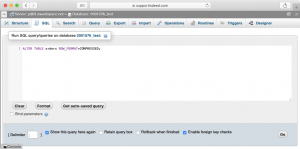
når du har angitt komprimeringskommandoen, trykker Du På Go-knappen for å utføre den. Hvis du ønsker å komprimere flere tabeller, kan du gjøre det ved å kjøre SQL-kommandoen for hver tabell.
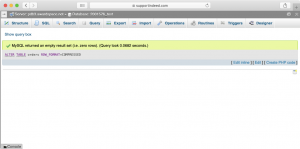
Hvordan Sletter Jeg Tabeller med phpMyAdmin?
ditt andre alternativ når det gjelder å frigjøre lagringsplass, er å fjerne data som du ikke lenger trenger fra databasen din. Du kan enten slette enkeltoppføringer eller hele tabeller.
hvis du vil slette en tabell, går du bare Til Struktur-fanen for databasen, slik at du ser alle tabellene dine. Derfra velger Du Drop-alternativet ved siden av tabellen du vil slette, og bekrefter valget. Dobbeltsjekk at du har valgt riktig tabell før du bekrefter slettingen, da denne handlingen ikke kan angres.
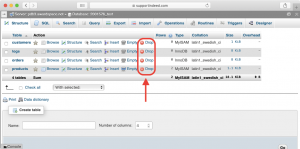
hvis det ikke er et alternativ for deg å slette en hel databasetabell, kan du vurdere å fjerne individuelle oppføringer fra forskjellige tabeller som du ikke lenger trenger. Dette kan oppnås ved å kjøre ulike SQL-kommandoer. Nedenfor vil vi vise frem en veldig grunnleggende SQL-kommando som kan slette en enkelt databaseoppføring.
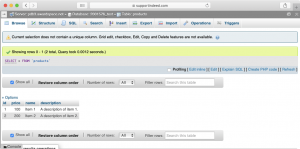
i dette eksemplet bruker vi tabellen ovenfor med to rader. Målet er å fjerne den andre raden mens du beholder den første.
du vil legge merke til at alle tabeller vanligvis har en id-kolonne som inneholder et unikt nummer som identifiserer den oppgitte oppføringen. I vårt eksempel kalles id-kolonnen faktisk id, men tabellene dine kan bruke et annet ord som kolonnens tittel. Når du finner kolonnen som lagrer de unike identifikatorene for hver oppføring, noterer du verdien som er knyttet til oppføringen (raden) du vil slette. Med denne informasjonen for hånden, bytt TIL SQL-fanen og kjør FØLGENDE SQL-kommando:
DELETE FROM my_table where id_column = 'my_id';i koden ovenfor må du lage tre erstatninger:
-
my_tablebør erstattes med navnet på tabellen som du sletter fra. -
id_columnskal erstattes med navnet på kolonnen som lagrer dine unike identifikatorer. -
my_idskal erstattes med den faktiske identifikatoren for raden du vil slette.
vårt eksempel bruker tabellen products. Denne tabellen har en id kolonne og den unike identifikatoren for oppføringen som vi ønsker å slette er 2. SÅ VÅR SQL-kommando skal se slik ut:
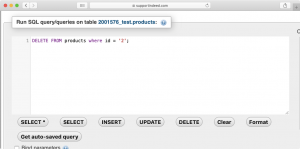
når vi trykker På Go-knappen, BLIR SQL-kommandoen utført og slettingen blir fullført. Nå inneholder vårt bord ikke lenger den andre oppføringen:
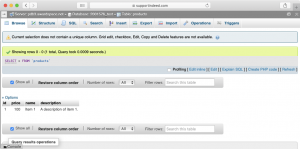
hvis du bruker et moderne innholdsstyringssystem Som WordPress, Drupal, Joomla eller lignende, bør du vurdere å bruke CMS backend administrasjonsverktøy for dataadministrasjon og fjerning. Manuelt slette oppføringer fra databasen bør være siste utvei.
Konklusjon
som nettstedseier er det alltid en god ide å holde øye med databasebruken din. Dette gjelder spesielt hvis du bruker en delt hosting plan og du har en cap på databasestørrelsen. Hvis du kommer til å nå lagringsgrensen din, kan nettstedet ditt begynne å vise alle slags advarsler og feilmeldinger, for eksempel den forvirrende meldingen «SETT inn kommando nektet til bruker».




